效果图:
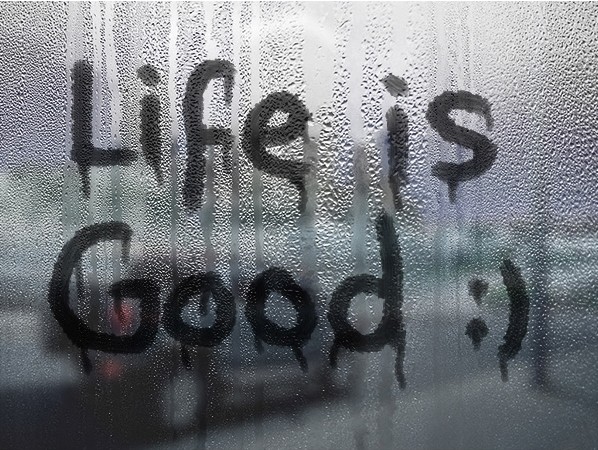
素材1:

素材2:

教程开始:
1、
打开素材1,我们进行色相/饱和度调整,色相10,饱和度35。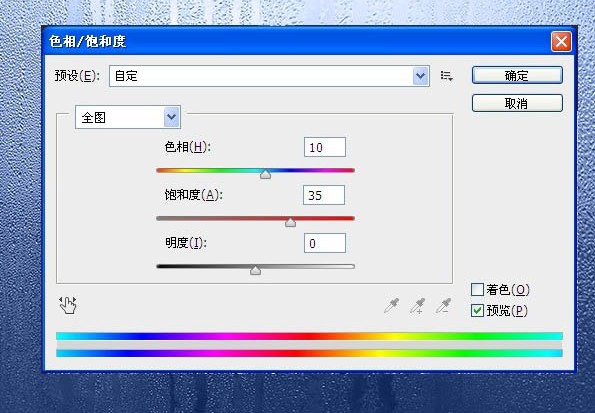
2、
执行图象--调整--去色。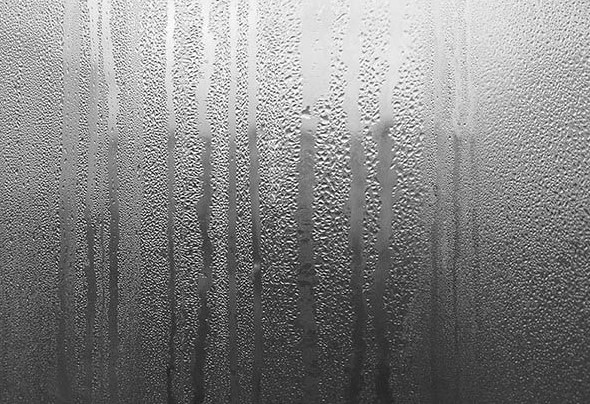
3、
图象--图象大小,我们将图象改为600*450.拉入汽车素材图,改模式为叠加。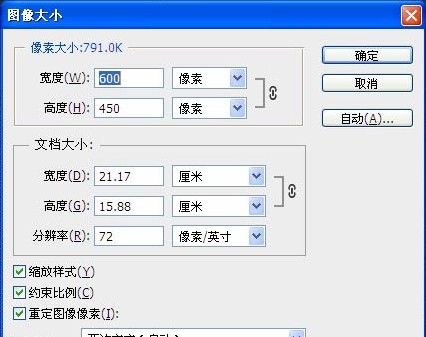
4、
将汽车素材图进行滤镜--模糊--高斯模糊5.5。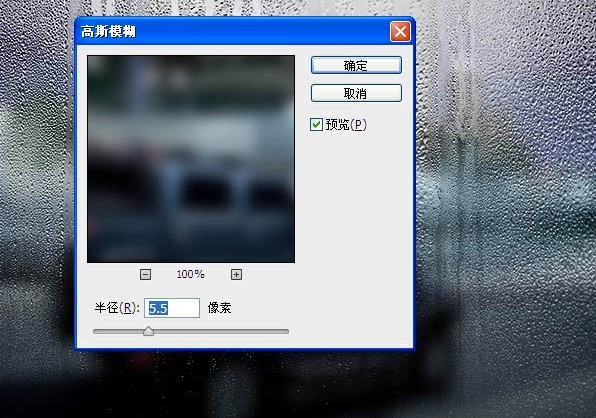
5、
设置画笔,具体设置因为原教程并没有,只能自己设置大致效果。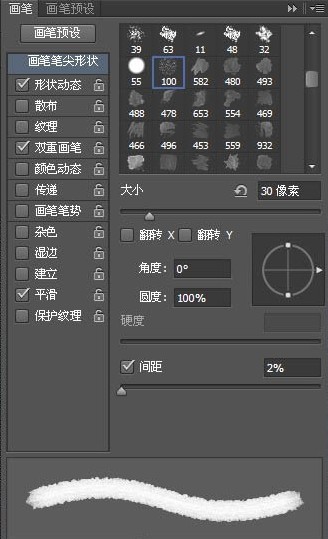
6、
在所有图层上新建图层“字体”,用黑色画笔写出字体。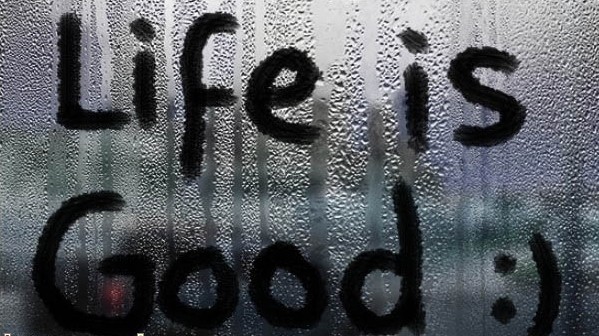
7、
用15px大小的画笔画出墨迹滴落的感觉。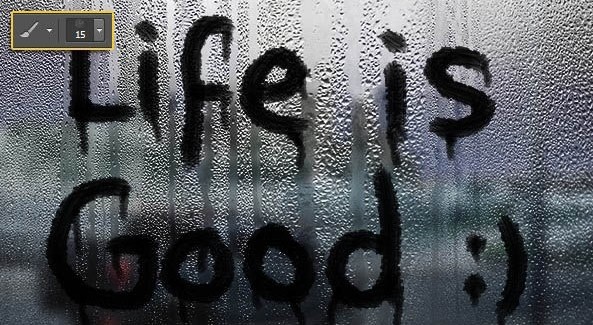
8、
在所有图层上新建图层编辑填充白色,改模式为柔光,不透明度55%。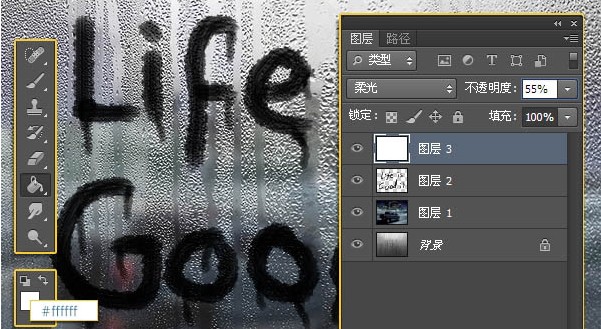
9、
最后我们将字体图层的不透明度改为85%。
最终效果:
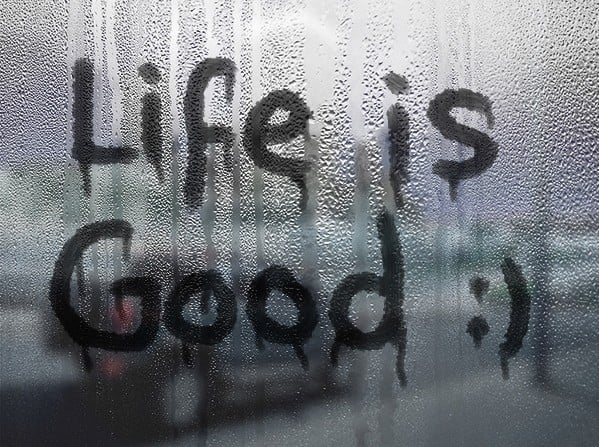
[ 此帖被梦郎 在2013-05-25 18:46重新编辑 ]